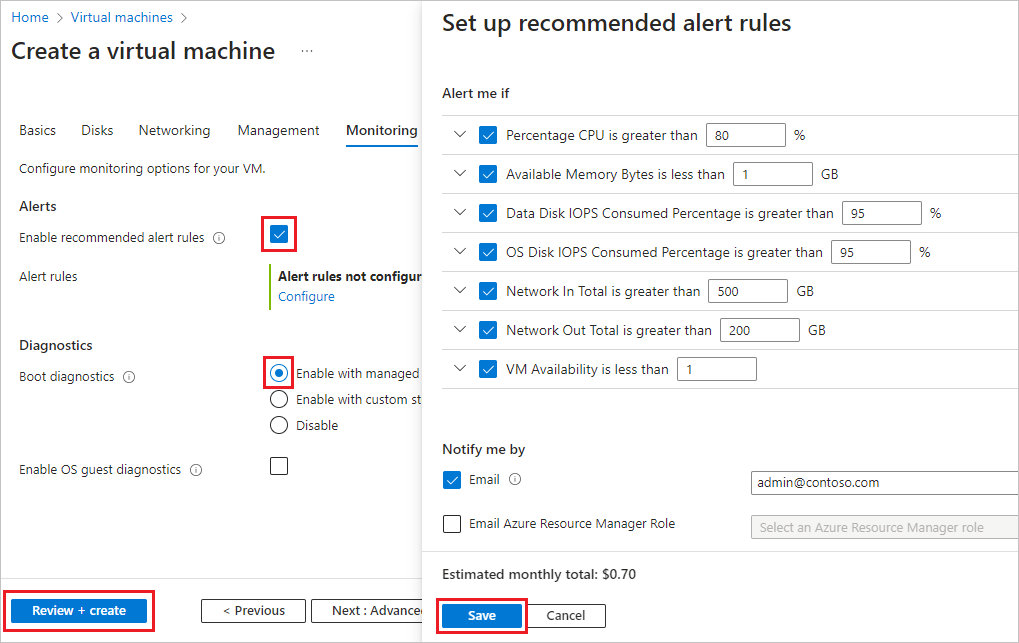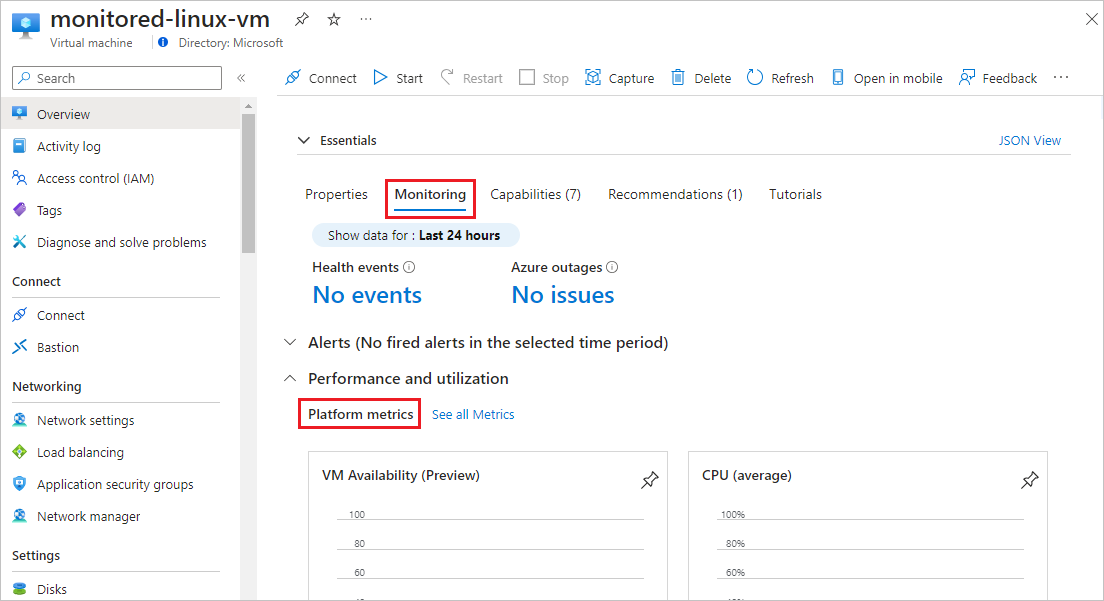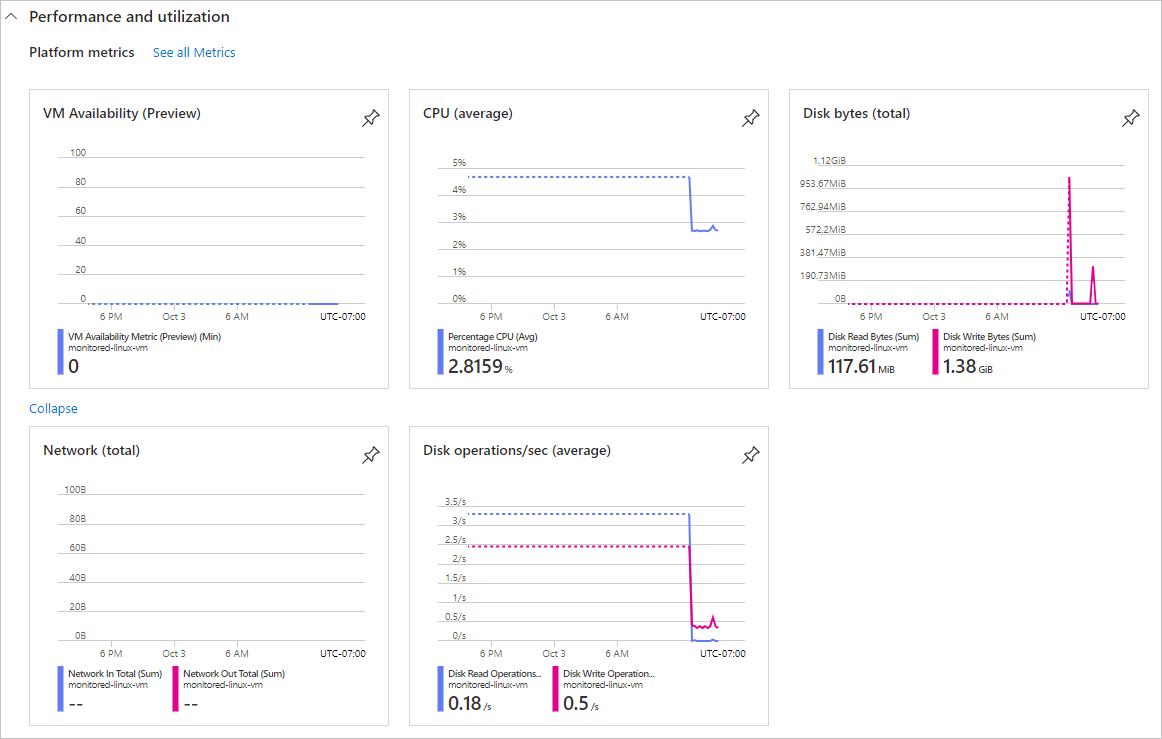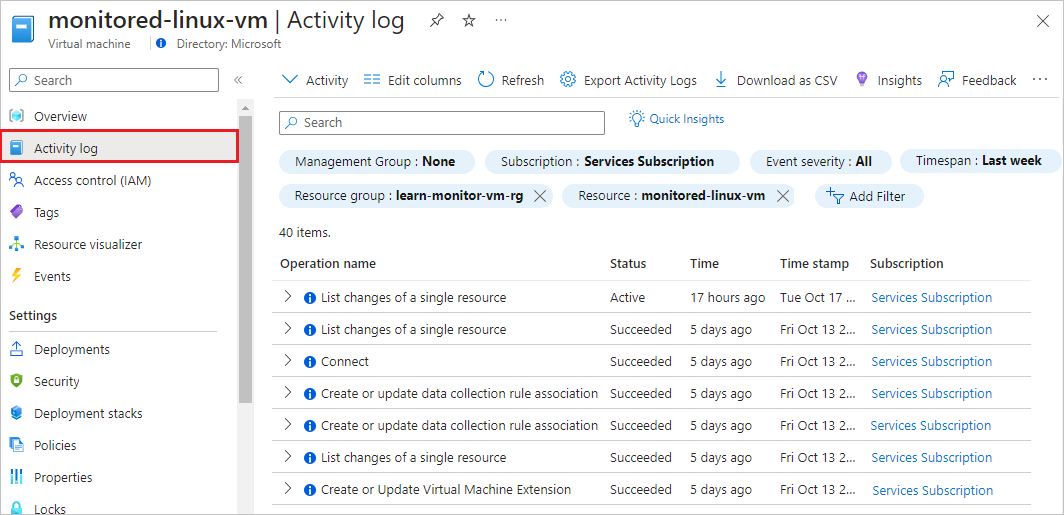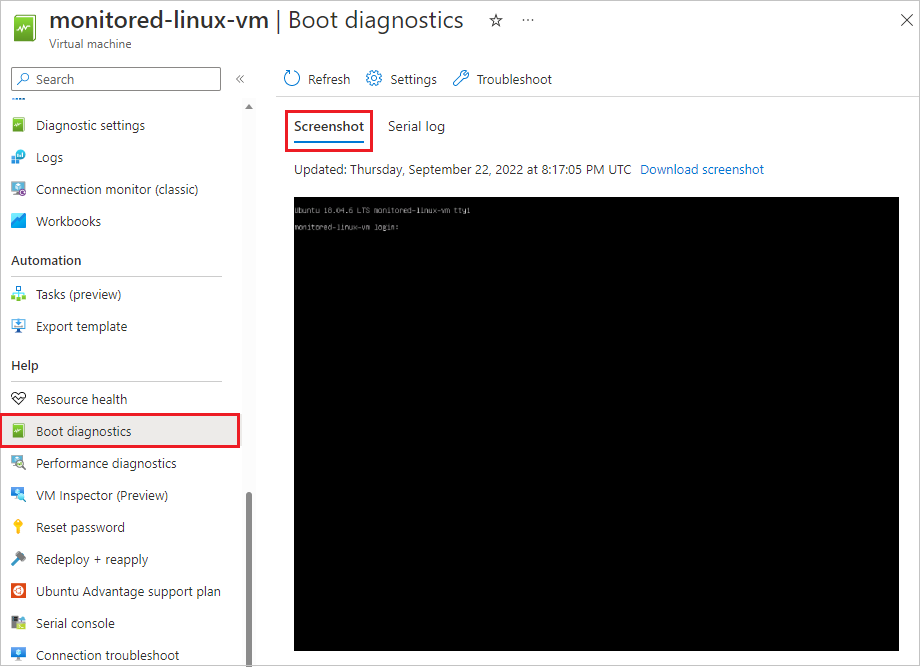مراقبة بيانات مضيف الجهاز الظاهري
- 6 دقائق
تريد مراقبة الأجهزة الظاهرية التي تستضيف موقع الويب الخاص بك، لذلك تقرر إنشاء جهاز ظاهري بسرعة في مدخل Microsoft Azure وتقييم قدرات المراقبة المضمنة الخاصة به. في هذه الوحدة، يمكنك استخدام مدخل Microsoft Azure لإنشاء جهاز ظاهري يعمل بنظام Linux مع تمكين التنبيهات الموصى بها وتشخيصات التمهيد. بمجرد بدء تشغيل الجهاز الظاهري، يبدأ Azure تلقائيا في جمع المقاييس الأساسية وسجلات النشاط. يمكنك بعد ذلك عرض الرسوم البيانية للمقاييس المضمنة وسجلات النشاط وتشخيصات التمهيد.
إنشاء جهاز ظاهري وتمكين التنبيهات الموصى بها
سجل الدخول إلى مدخل Microsoft Azure، وفي حقل البحث، أدخل الأجهزة الظاهرية.
في صفحة Virtual machines ، حدد Create، ثم حدد Azure virtual machine.
في علامة التبويب Basics في صفحة Create a virtual machine :
- في حقل Subscription ، حدد الاشتراك الصحيح إذا لم يكن محددا بالفعل.
- ضمن Resource group:
- حدد إنشاء جديد.
- ضمن Name، أدخل learn-monitor-vm-rg.
- حدد موافق.
- بالنسبة إلى اسم الجهاز الظاهري، أدخل monitored-linux-vm.
- بالنسبة إلى Image، حدد Ubuntu Server 20.04 LTS - x64 Gen2.
اترك الإعدادات الأخرى عند قيمها الحالية، وحدد علامة التبويب Monitoring .
في علامة التبويب Monitoring ، حدد خانة الاختيار بجوار Enable recommended alert rules.
في شاشة إعداد قواعد التنبيه الموصى بها:
- حدد جميع قواعد التنبيه المدرجة إذا لم تكن محددة بالفعل، واضبط القيم إذا رغبت في ذلك.
- ضمن إعلامي بواسطة، حدد خانة الاختيار بجوار البريد الإلكتروني، وأدخل عنوان بريد إلكتروني لتلقي إعلامات التنبيه.
- حدد حفظ.
ضمن Diagnostics، لتشخيصات التمهيد، تأكد من تحديد Enable with managed storage account (recommended).
إشعار
لا تحدد تمكين تشخيصات ضيف نظام التشغيل. تم إهمال عامل تشخيص Linux (LAD)، ويمكنك تمكين مراقبة ضيف نظام التشغيل والعميل لاحقا.
حدد Review + create في أسفل الصفحة، وعند اجتياز التحقق من الصحة، حدد Create.
في مربع الحوار المنبثق إنشاء زوج مفاتيح جديد، حدد تنزيل مفتاح خاص وإنشاء مورد.
قد يستغرق إنشاء الجهاز الظاهري بضع دقائق. عندما تتلقى إعلاما بإنشاء الجهاز الظاهري، حدد Go to resource لمشاهدة بيانات المقاييس الأساسية.
عرض الرسوم البيانية للمقاييس المضمنة
بمجرد إنشاء الجهاز الظاهري الخاص بك، يبدأ Azure في جمع بيانات المقاييس الأساسية تلقائيا. يمكن أن تساعدك الرسوم البيانية للمقاييس المضمنة، جنبا إلى جنب مع التنبيهات الموصى بها التي قمت بتمكينها، في مراقبة ما إذا كان الجهاز الظاهري يواجه مشكلات في الصحة أو الأداء ومتى. يمكنك بعد ذلك استخدام قدرات مراقبة وتحليلات أكثر تقدما للتحقيق في أسباب المشكلة والمعالجة.
لعرض الرسوم البيانية للمقاييس الأساسية، في صفحة نظرة عامة على الأجهزة الظاهرية، حدد علامة التبويب Monitoring.
ضمن مقاييس النظام الأساسي للأداء والاستخدام>، راجع الرسوم البيانية للمقاييس التالية المتعلقة بأداء الأجهزة الظاهرية واستخدامها. حدد إظهار المزيد من المقاييس إذا لم تظهر جميع الرسوم البيانية على الفور.
- توفر الجهاز الظاهري
- وحدة المعالجة المركزية (المتوسط)
- وحدات بايت القرص (الإجمالي)
- الشبكة (الإجمالي)
- عمليات القرص/ثانية (المتوسط)
ضمن مقاييس نظام التشغيل الضيف، لاحظ أنه لم يتم جمع مقاييس نظام التشغيل الضيف حتى الآن. في الوحدات التالية، يمكنك تكوين رؤى الجهاز الظاهري وقواعد جمع البيانات لجمع مقاييس نظام التشغيل الضيف.
اعرض سجل النشاط
يمكنك عرض سجل نشاط الأجهزة الظاهرية عن طريق تحديد سجل النشاط من قائمة التنقل اليسرى للأجهزة الظاهرية. يمكنك أيضا استرداد الإدخالات باستخدام PowerShell أو Azure CLI.
عرض تشخيصات التمهيد
قمت بتمكين تشخيصات التمهيد عند إنشاء الجهاز الظاهري. يمكنك عرض تشخيصات التمهيد لعرض بيانات التمهيد واستكشاف مشكلات بدء التشغيل وإصلاحها.